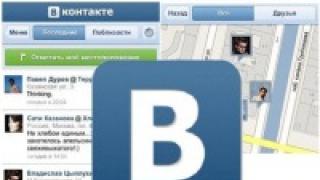Placă de rețea (adaptor Ethernet) este un dispozitiv special de interfață care permite unui computer (laptop) să interacționeze cu alți participanți. O placă de rețea este destul de des integrată în placa de bază a PC-ului. Cu ajutorul unei plăci de rețea, un computer poate accesa nu numai câmp de informații retea locala, dar și să interacționeze cu rețele de rang superior (Internet). Sinonime pentru card de rețea sunt: adaptor de rețea, placa de retea.
Scopul și caracteristicile plăcilor de rețea
Datorită adaptorului de rețea, se creează și se menține o rețea locală. Acest lucru se întâmplă atât la nivel fizic, cât și la nivel software. Adaptorul de rețea este responsabil pentru transmiterea datelor binare sub formă de impulsuri electromagnetice pe un canal LAN configurat. O placă de rețea este un tip de controler, care este controlat folosind un driver care este instalat în mod programaticîn sistemul de operare.
Caracteristicile plăcilor de rețea includ o listă de funcții pe care le îndeplinesc atunci când primesc sau transmit informații.
În primul rând, despre care vorbim direct despre recepția și transmiterea datelor. Informațiile vin de la computer la placa de rețea sau invers. Se întâmplă această operațiune prin canal I/O programat, linie acces direct sau memorie partajată.
În al doilea rând, are loc generarea datelor. La recepție are loc procedura de conectare a blocurilor de date, iar la transmitere, dimpotrivă, datele sunt separate în blocuri separate. Acesta este emis sub forma unui cadru cu formatul stabilit.

Cadrul conține o serie de câmpuri necesare transmiterii informațiilor. Unul dintre aceste câmpuri de serviciu indică adresa computerului utilizatorului, iar celălalt câmp indică suma de verificare a cadrului. O sumă de control este un indicator necesar care indică corectitudinea și autenticitatea informațiilor furnizate pe un canal de rețea.

În al treilea rând, o altă caracteristică este criptarea datelor transmise. Semnalele electrice care vor fi transmise prin canalele de comunicație sunt de obicei codificate (un tip popular de codare este codarea Manchester). Când datele sunt primite, acestea trebuie decodificate.
Clasificarea plăcilor de rețea
Plăcile de rețea moderne sunt împărțite în trei categorii: încorporate, externe și interne.

Încorporat
Placile de rețea încorporate înseamnă cele care sunt incluse în placa de bază. Această categorie de plăci de rețea este considerată cea mai ușor de utilizat. Driverele pentru lucrul cu o astfel de placă de rețea sunt de obicei instalate pe un computer (cu sistem de operare) împreună cu alte drivere.

Extern
Plăcile de rețea externe sunt cele care sunt conectate prin conectorul corespunzător. După conectare, trebuie să instalați drivere pentru a funcționa cu acest tip de placă de rețea. Pentru sisteme de operare instalarea are loc adesea automat și, de exemplu, pentru Linux este posibil să aveți nevoie de suplimentar setare manuală. Cel mai adesea, apar situații când plăcile de rețea externe sunt conectate dacă placa de baza Nu mai există sloturi libere sau în legătură cu laptopurile mai vechi care nu au o placă de rețea încorporată.

Intern
Placile de rețea interne sunt plăci separate care sunt instalate în unitatea de sistem (fie în sloturile plăcii de bază) sau într-un laptop (sloturi: PC Card, ExpressCard). Instalarea va necesita anumite cunoștințe sau asistența unui specialist calificat.
Parametrii de bază ai plăcii de rețea
Diferite modele de adaptoare de rețea pot diferi într-un număr de parametri:
- Viteza de transmisie a pachetelor de date.
- Tipul și viteza autobuzului.
- Metode de acces la mediu.
- Disponibilitatea opțiunilor de compatibilitate cu numeroase microprocesoare.
- Protocoale de transfer.
- Conectori.
Adaptoarele de rețea sunt o parte integrantă a vieții tuturor. omul modern. De regulă, utilizator obișnuit nici măcar nu observă utilizarea plăcilor de rețea dacă acestea sunt încorporate în placa de bază a unui computer sau laptop, iar driverele au fost instalate automat. Adesea, problemele cu accesul la rețea pot fi atribuite în mare măsură unei plăci de rețea defectuoase sau utilizării de drivere incompatibile cu sistemul de operare.
Mini-test: „Rețea locală”
Limita de timp: 0
Navigare (numai numere de job)
0 din 5 sarcini finalizate
Informaţii
Test online pentru a testa cunoștințele de bază ale funcționării rețelelor de calculatoare.
Placa de retea pentru calculator- Aceasta face parte din configurația hardware a PC-ului. Acest dispozitiv vă permite să vă conectați computer personal sau laptop la rețele de orice scară și asigură interacțiunea cu acestea. placă de rețea pentru computer, numit de obicei Card Ethernet, are de asemenea nume alternativ– plăci de interfață de rețea (NIC), adaptor de rețea sau adaptor LAN.
Componente standard
Placa de retea pentru calculator La început a fost una dintre componentele unui add-on, care poate fi achiziționat și instalat pe un computer nu imediat cu toate componentele, ci după un timp când apare nevoia. Dar astăzi a devenit evident că placa de retea pentru calculator devine unul dintre componente standard, care sunt instalate în număr absolut toate produse computere desktop, laptopuri și cărți NET. Plăcile de rețea sunt integrate în număr mare plăcile de bază moderne și alte dispozitive sunt încă în procesul inițial de fabricație. Dacă placa de retea pentru calculator a fost instalat în sistem în timpul asamblarii unitate de sistem, apoi atunci când este conectat la rețeaua locală, se va dezvălui cu mici indicatori care pâlpâie situat lângă conectorul de rețea de pe peretele din spate al unității de sistem.
Identificarea cardului de rețea
Absolut fiecare placa de retea pentru calculator trebuie să fie unic și pentru toate acestea este dotat în mod obișnuit cu o așa-numită adresă de „control acces media”, sau altfel cunoscută sub denumirea de MAC, care ajută la identificarea fiecărui computer care transmite pachete de date prin rețea. Această adresă este o secvență de caractere digitale de 48 de biți care este instalată folosind metoda firmware în memoria de citire (ROM) a cipului, lipită pe placa de rețea. Primul rând reprezintă cei 24 de biți ai adresei MAC și se numește identificatorul unic de grup „identificator unic organizațional” sau OUI. De obicei, adresa MAC este legată de producătorul plăcii de rețea. Ulterior, poate fi înlocuit cu altul folosind tehnologia MAC spoofing.
Modelul OSI
Placa de rețea funcționează reciproc la două niveluri ale modelului de interacțiune cu sisteme deschise sau alt OSI. Primul nivel, de regulă, este nivelul fizic, care determină în mod destul de firesc faptul că placa de retea pentru calculator poate oferi acces fizic la rețea. O placă de rețea pentru un computer poate funcționa și la al doilea nivel al modelului OSI, care se numește stratul de legătură de date și este responsabil de adresare. Sarcina principală a adresei folosind aceste două straturi este de a codifica adresa MAC în pachetele de date trimise de fiecare placă de rețea pe orice computer.
Tipuri de plăci de rețea
Astăzi, plăcile de rețea își pot conecta computerele atât prin cablu (fizic), cât și prin intermediul interfață fără fir. La conectarea prin cablu, un standard portul de rețea cu conector RJ-45. Conexiune wireless conexiunea la rețea nu necesită utilizarea niciunui port sau interfețe fizice.

Caracteristicile și capacitățile plăcilor de rețea
Ambele tipuri de plăci de rețea, cu fir și fără fir, permit în prezent aproximativ aceeași viteză de transfer de date. De obicei, variază de la 10 megabiți pe secundă la 1000 megabiți pe secundă (Mbps), în funcție de producător și model. Asemenea, placa de retea pentru calculator servește la conectarea la Internet, din nou prin protocoale de rețea. , Puteți afla urmând link-ul.
if(function_exists("the_ratings")) (the_ratings(); ) ?>
Placa de rețea joacă un rol important în funcționarea unui computer modern. Sarcina principală adaptor – asigură comunicarea cu alte dispozitive. Pe piață există o mare varietate de modele, așa că este esențial să știi să alegi o placă de rețea.
Cum să alegi o placă de rețea
Printre adaptoarele de rețea se obișnuiește să se distingă:
- Carduri integrate (încorporate) în placa de bază. Acesta este un model inclus în pachetul standard al unui computer sau laptop;
- Modul separat. În consecință, acestea sunt dispozitive achiziționate separat în magazine specializate.
Cardurile discrete (separate) au două avantaje semnificative:
- Calitatea muncii;
- Independență față de placa de bază;
- Excelență tehnică. De exemplu, prezența protecției împotriva furtunii.
Caracteristica principală a unei plăci de rețea este debitului. Cu cât este mai mare, cu atât viteza dispozitivului este mai mare.
Firma producatoare
Piața plăcilor de rețea se laudă cantitate mare producători, inclusiv mărci de computere cunoscute precum Intel, D-Link, ZyXEL.
Este important de luat în considerare faptul că fiecare organizație se concentrează pe publicul său. Astfel, Acorp și D-Link sunt renumite pentru crearea de plăci de rețea pentru oameni, dar Intel și TP-Link, dimpotrivă, creează modele mai scumpe pentru dispozitive puternice(de exemplu, pentru servere).
Din motivele descrise mai sus, cele mai comune adaptoare sunt Acorp și D-Link. Avantajele lor:
- Cost scăzut;
- calitate acceptabilă a muncii;
- Usor de intretinut.
Preţ
Prețul adaptorului depinde de următoarele caracteristici:
- Viteza de acces retea de calculatoare;
- Sprijin funcții suplimentare, cum ar fi 802.1Q VLAN;
- Disponibilitatea Wake-on-LAN. Funcția face posibilă pornirea computerului folosind o rețea locală;
- Prezența unui program pentru diagnosticarea problemelor cu cablul;
- suport SNMP v1;
- Durata de viață posibilă a dispozitivului.
Costul cardului poate varia de la 10 la 100 de dolari în funcție de indicatorii descriși mai sus.
Cea mai bună alegere
Există multe carduri de calitate pe piață despre care să vorbim. Dar dacă pornim de la indicatori preț-calitate, atunci cea mai buna alegere Vor exista două dispozitive destinate utilizatorului în masă:
Cea mai rațională soluție pentru uz casnic– modul integrat. Există mai multe motive pentru aceasta:
- Adaptorul și driverele plăcii de bază vor fi localizate pe același disc. Adică, în cazul unor probleme cu modulul, nu va fi nevoie să mergeți la Internet și să căutați driverul separat;
- Economisirea de bani. Pe majoritatea computerelor moderne, un adaptor de rețea integrat vine ca standard și este inclus în preț.
Principalele criterii de selecție
Pentru a alege placa de rețea potrivită, trebuie să răspundeți la o listă de întrebări:
- Ce metodă de conectare va fi folosită? Adaptoarele separate, de regulă, sunt achiziționate dacă trebuie să le conectați la computere diferite;
- Unde va fi folosit cardul? Pe computer de acasă sau pe un server al unei organizații?
- Care este bugetul pentru achiziție? Să vă reamintim că costul variază de la 10 la 100 de dolari.
ŞI întrebarea principală: Are rost să cheltuiești bani? Poate apărea dorința sau necesitatea de a achiziționa un nou adaptor de rețea:
- Se rupe. Cea mai frecventă situație care obligă un utilizator să achiziționeze un dispozitiv nou;
- Nemulțumire față de cardul încorporat. De regulă, proprietarul ajunge la această decizie atunci când începe să asambleze independent un computer personal cu componente puternice.
Pentru a completa articolul, iată un videoclip în care veți învăța cum să configurați o placă de rețea:
Un dispozitiv, cum ar fi o cartelă de rețea, permite unui laptop sau computer să funcționeze pe Internet și rețeaua locală prin WiFi, conectat prin USB sau prin cablu special. Adaptorul oferă o adresă unică numită MAC, care identifică dispozitivul computer care transmite pachete de informații prin rețea. Dacă nu vă puteți conecta cu un cablu, puteți achiziționa un adaptor Wi-Fi fără fir pentru echipamentul dvs. de computer.
Ce este o placă de rețea
Un element al configurației hardware a unui laptop sau computer se numește controler de interfață de rețea, care oferă posibilitatea de a se conecta la o rețea, asigurând interacțiunea între dispozitive. Plăcile de rețea sunt adaptoare LAN, NIC, adaptoare Ethernet sau plăci de interfață. Acum controlerul de interfață de rețea face parte din pachetul computerului, dar anterior era produs separat.
Tipuri de plăci de rețea
Adaptorul Ethernet este conceput pentru a se conecta dispozitive informatice către rețeaua locală. Controlerul de interfață de rețea, care oferă o conexiune la Internet, are principala caracteristică a vitezei de transfer de date. Pentru a interfața cu un dispozitiv computer, NIC-ul folosește interfețe de mare viteză. Există 4 tipuri de design de plăci de computer. Toate au avantaje și dezavantaje de bază.
Tipuri în care microcircuitele sunt împărțite în funcție de implementarea lor fizică:
- integrat - după cum sugerează și numele, încorporat în placa de bază;
- wireless – pentru rețele bluetooth și WiFi;
- intern (plăci separate) – conectat prin PCI, introdus într-un slot PCI-E sau ISA;
- Plăcile de rețea externe pentru laptopuri sunt ieftine și se conectează prin USB.
De ce aveți nevoie de o placă de rețea într-un computer?
Scopul principal al unei plăci de rețea este de a conecta dispozitivele computerului între ele. Adaptorul Ethernet oferă conexiune la Internet. Dacă nu există un controler de interfață de rețea încorporat, atunci se folosesc modemuri USB, dar atunci capacitatea de a lucra în rețea este redusă. Prin combinarea calculatoarelor, laptopurilor, periferice(scanere, imprimante etc.) pe aceeași rețea locală, puteți face schimb de date prin WiFi în limitele unui apartament, case sau rețele de furnizor.
Principiul de funcționare
Unele dintre funcționalitățile controlerului de interfață de rețea pot fi transferate CPU sau șofer. Informațiile sunt transmise prin rețea, care este grupată în pachete de date. Se mută de la un dispozitiv la altul. Există software și hardware implicate în transferul de date. NIC se referă la hardware. El este responsabil pentru stabilirea conexiune fizicăîntre dispozitive. Este utilizat un conector RJ-45 cu 8 pini sau 15 pini.
Unde se află placa de rețea în computer?
Placa de rețea din computer este amplasată în unitatea de sistem. Îl puteți găsi deschizând ușor capacul lateral al unității de sistem. Calculatoare moderne face cu o interfață Ethernet. NIC-ul încorporat este lipit pe placa de bază. Dacă nu este încorporat, atunci este introdus într-unul dintre sloturile albe libere. Operarea și transmiterea datelor se realizează cu ajutorul unui cablu cu fibra optica, conectat la conectorul adaptorului.
Cum arată o placă de rețea?
Puteți vedea cum arată o placă de rețea în magazinele online care au fotografii ale dispozitivelor. În exterior, dispozitivul arată ca o unitate flash, iar în interior este un mic cip sau o placă situată lângă conectorul de rețea a computerului. Este curbat pe o parte. Dacă nu deschizi bara laterală unitate de sistem, locația controlerului de interfață de rețea arată ca o priză pentru conectarea unui cablu.
Cum să aflați placa de rețea a computerului dvs
În sala de operație sistem Windows Nu va fi dificil să determinați NIC, care este necesar în cazul unei defecțiuni sau la înlocuire. Programatorii numesc astfel de adaptoare consumabile, pentru că au tendința de a se rupe. Placa de rețea pentru un computer este o parte importantă a configurației sistemului, așa că o puteți utiliza pentru a o detecta. programe speciale precum „Everest” și „AIDA64”. Puteți determina singur numele modelului urmând calea:
- Început.
- Panoul de control.
- Sistem și securitate.
- Sistem.
- Manager de dispozitiv.
- Adaptoare de rețea.

Cum să verificați dacă o placă de rețea funcționează corect
O placă de rețea spartă pentru un computer sau o cartelă Wi-Fi defectă nu vă va permite să accesați Internetul sau rețeaua locală. Problemele de service pot fi ascunse în setările sistemului(dacă aveți un adaptor LAN încorporat) sau în densitatea conexiunii prin cablu (dacă este extern). Puteți încerca să actualizați driverele sau să testați. Se efectuează verificarea în felul următor:
- Proprietățile computerului.
- Manager de dispozitiv.
- Dacă nu există semne de exclamare lângă numele adaptorului dvs., atunci echipamentul este detectat în mod normal. Contactați furnizorul dvs.
Cum se instalează o placă de rețea pe un computer
Înainte de a vă decide să cumpărați un adaptor LAN, trebuie să vă asigurați că placa de bază nu are echivalentul său. NIC-ul poate fi pur și simplu dezactivat. Pentru a-l activa, trebuie să îl activați în sistem de bază intrare/ieșire (BIOS). Dacă într-adevăr nu există, atunci cumpărați un NIC la un magazin de calculatoare, apoi instalați și conectați placa de rețea:
- Scoateți capacul lateral al unității de sistem.
- Prin selectare spatiu liber de pe placa de bază, scoateți mufa de pe spatele unității.
- Instalați NIC-ul, fixați-l cu șurubul de montare.
- Conectați cablul la mufa adaptorului LAN.
- Porniți computerul. va clipi diode de lumină, anunțând despre schimbul de informații cu rețeaua.
- Configurați conexiunea: instalați driverul pentru placa de rețea, înregistrați serverul DNS (dns).

Preţ
Adaptorul va costa până la 5 USD. Setul de funcții poate fi selectat după dorință (adaptor cu viteză mai mare de transfer de date, 2 porturi SFP). Puteti comanda un set de adaptoare prin catalog in magazinele specializate echipamente informatice sau cumpărați în magazinul online (de la 299 de ruble). În tabelul de mai jos veți găsi prețul unei plăci de rețea la Moscova.
Aspectul unui adaptor clasic
Din punct de vedere fizic, adaptorul este o placă cu microcircuite și conectori. În ciuda faptului că mulți modele moderne Aceste dispozitive sunt integrate în placa de bază și, de fapt, reprezintă un set de cipuri și un conector situat într-un loc convenabil, ele continuă să fie numite carduri. Există, de asemenea, nume precum adaptor de rețea și placă de rețea. Dispozitivul poate converti semnal electric, provenind de la cablul conectat în date pe care computerul le poate înțelege.
Cum funcționează plăcile de rețea
Adaptorul este pe al doilea, nivelul link-ului Modele OSI. Pentru ca sistemul de operare să știe cum să interacționeze cu placa de rețea, este necesară instalarea driverului. Acestea sunt de obicei furnizate împreună cu dispozitivul sau sunt disponibile pe site-ul oficial al producătorului. Multe versiuni Windows sunt capabili să ridice adaptoarele instalate în sistem fără instalare drivere suplimentare. Cât despre distribuții Linux, atunci aproape toți sunt capabili să funcționeze cu adaptorul scos din cutie.
De ce aveți nevoie de o placă de rețea într-un computer și cum funcționează? La primirea datelor, cardul primește un set de semnale, în urma căruia cardul primește o anumită secvență de biți. Apoi există o verificare suma de control această bucată de date. Dacă se potrivește, atunci sunt plasate RAM. Dacă nu, acestea sunt eliminate și este raportată o eroare. La transferul datelor pe cablu, toți pașii sunt efectuati în ordine inversă. Este de remarcat faptul că producătorii de adaptoare de rețea, pentru a le face mai puțin costisitoare, transferă multe sarcini pe umerii șoferilor. În soluțiile server plăci de rețea pot avea propriul procesor, care este el însuși responsabil de procesarea, criptarea și conversia semnalelor.
Puțin fundal educațional: OSI este model general acceptatŞi standard international, conform cărora sunt dezvoltate protocoale și dispozitive. Are 7 niveluri, fiecare dintre ele implementând propria sa sarcină. O scurtă listă a acestora arată astfel: fizic (cabluri, canale radio), canal (plăci de rețea, DSL), rețea (routere), transport ( protocoale TCP, UDP), sesiune (schimb și întreținere a fluxurilor de informații), prezentare (conversie de date), aplicație ( Protocoale HTTP, FTP, bitTorrent).
Principalele caracteristici ale plăcilor de rețea
Adaptoarele au destul de multe caracteristici. Dar pentru uz casnic majoritatea sunt inutile. Prin urmare, să luăm în considerare acele puncte care, într-un fel sau altul, afectează semnificativ prețul și domeniul de utilizare:
- baud rate. Aproape totul aparate moderne, chiar și cele care costă 500 de ruble pot suporta o viteză de transfer de 1 Gigabit. De aceea diferenta semnificativa nu aici. Cu toate acestea, merită să acordați atenție acestui parametru;
- interfață sau tip de conexiune. Acesta este modul în care placa de rețea se va conecta la computer. În prezent, pe piață există trei tipuri de conexiune dominante: USB, PCI și PCI-E;
- numărul de conectori RJ-45. Dacă intenționați să utilizați un computer pentru a transmite Internetul prin următoarea legătură a rețelei sau pur și simplu aveți nevoie de o rețea locală, atunci ar trebui să aruncați o privire mai atentă la modelele care au 2 sau mai mulți conectori la bord;
- profilul cardului. Există o concepție greșită că o cartelă cu profil redus, sau Profil redus, înseamnă că ocupă doar un slot. Acest lucru este greșit. Profilul redus în rețea, precum și plăcile video înseamnă lățimea plăcii. Vorbitor în cuvinte simple, aceasta este înălțimea hărții de mai sus placa de baza. Deși aproape toate plăcile de rețea sunt cu profil redus, dacă nu există suficient spațiu în interiorul unității de sistem, trebuie să alegeți un dispozitiv cu marcajul Low Profile.
Toate celelalte caracteristici nu sunt atât de importante și, în majoritatea cazurilor, pot fi neglijate.
Tipuri de plăci de rețea după metoda de conectare
Anterior, am atins puțin subiectul conectării adaptoarelor. Să ne uităm la asta mai detaliat. Împărțiți totul dispozitive similare Există trei tipuri mari: integrate, interne și externe.
Integrat sau încorporat
Probabil cel mai comun tip. Sunt cipuri montate pe placa de baza. În consecință, pe panoul din spate Au fost instalați toți conectorii necesari. Majoritatea plăcilor de bază moderne vin cu acest tip de adaptor de rețea. Este demn de remarcat faptul că modulele Wi-Fi sunt, de asemenea, plăci de rețea pentru un computer, cu toate acestea, de obicei sunt numite astfel - „ Modul Wi-Fi„, desigur, dacă nu este integrat.
Placi de retea PCI si PCI-E interne
Aceste dispozitive sunt plăci separate care sunt montate în conectori sau magistrale specifice. Cele mai comune sunt PCI și PCI-E. Primul factor de formă devine treptat învechit și face loc PCI-E. Dar astfel de carduri mai pot fi găsite pe piață. PCI-E poate avea lungimi diferite. Dar atunci când se specifică caracteristici, acest parametru este de obicei eliminat, deoarece este standardizat.

PCI și PCI-E sunt ușor de distins
Merită menționat separat standardul PCMCIA. Această specificație a fost dezvoltată ca un modul de expansiune și a fost folosită pe scară largă în laptopurile din trecut. Cu ajutorul acestuia a fost posibil să se conecteze nu numai plăci de rețea, ci și multe tipuri de alte echipamente. Astăzi, acest standard practic nu este acceptat.
Placi de retea USB externe
O tendință relativ nouă pe piața adaptoarelor. Reprezintă dispozitiv extern, conexiune la Port USB. În exterior arată ca o unitate flash. Toate microcircuitele sunt ascunse într-o carcasă îngrijită. În chiar caz simplu poate avea un conector RJ-45. Un tip de placă de rețea foarte convenabil și compact.
Cum arată o placă de rețea și unde se află într-un computer?
Găsirea unei plăci de rețea încorporată într-un computer nu este atât de dificilă. Placa care are un conector RJ-45, un conector standard pentru aproape toți furnizorii de Internet, va fi una de rețea. În plus, multe dispozitive sunt echipate Indicatoare LED lucru.
Cum să afli placa de rețea a unui computer dacă este integrată? Are, de asemenea, un conector RJ-45 pe spatele unității de sistem, cu toate acestea, cipul în sine poate fi lipit oriunde pe placa de bază. Pentru a-l găsi, va trebui să vă referiți la harta schematică, care vine de obicei cu placa de bază.
Ce este o placă de rețea într-un laptop? În cele mai multe cazuri, acesta este un separat Cip Wi-Fiși Ethernet separat. Dacă primul iese în evidență vizibil, atunci al doilea poate fi un cip foarte mic undeva pe spatele plăcii de bază.
Cum se configurează placa de rețea a unui computer
Trebuie să configurați adaptorul în funcție de nevoile dvs. Deci, în majoritatea cazurilor, odată instalat și conectat, ar trebui să funcționeze din cutie. Destul de des trebuie să modificați setările pentru obținerea unei adrese IP. Există două tipuri: primirea automată a unei adrese și specificarea manuală a acesteia. În majoritatea cazurilor este suficient optiune automata. Puteți verifica ce mod este instalat sau îl puteți modifica accesând Panoul de control al meniului Start.
Aici trebuie să găsiți „Centrul de rețea și partajare” acces partajat" și faceți clic pe linkul "Conexiune la zonă locală".

Fereastră starea actuală conexiuni
Va apărea o fereastră de stare în care ne interesează butonul „Proprietăți”. În noua fereastră care se deschide, selectați „Internet Protocol Version 4” și faceți clic din nou pe butonul „Proprietăți”.

Printre protocoale aveți nevoie de TCP/IP versiunea 4 sau 6
Următoarea fereastră vă va solicita să selectați opțiunea de a obține o adresă IP prin setarea comutatorului în modul dorit.

În cele mai multe cazuri, adresa IP este atribuită automat, deci nu este nevoie să o configurați
 Într-o publicație specială vom vorbi despre routere Wi-Fi. Vei afla care Router Wi-Fi mai bine, ei specificatii tehnice, cum să vă conectați și să verificați prețurile.
Într-o publicație specială vom vorbi despre routere Wi-Fi. Vei afla care Router Wi-Fi mai bine, ei specificatii tehnice, cum să vă conectați și să verificați prețurile.
Ce trebuie să faceți dacă computerul nu vede placa de rețea
O problemă destul de comună. Se poate rezolva în diverse moduri, in functie de situatie. Să luăm în considerare soluții pentru integrat și hărți interne. O situație în care computerul nu vede cardul poate apărea din mai multe motive:
- dispozitivul este dezactivat în BIOS;
- driverele nu sunt instalate;
- defecțiune fizică.
În toate celelalte situații, cardul ar trebui să apară în managerul de dispozitive cel puțin ca dispozitiv neidentificat, care vă va permite să instalați driverele. Elementul Onboard H/W LAN este responsabil pentru dezactivarea plăcii de rețea din BIOS. Trebuie să fie în modul Activat. Interesant, aici, în BIOS, uneori ajută la detectarea unui card prin dezactivarea elementului Green LAN. Aceasta nu este o abordare universală, deoarece diferite modele Pe plăcile de bază, aceste elemente pot lipsi complet.

BIOS standard pentru majoritatea plăcilor de bază
Ca atare, lipsa driverelor va permite, de obicei, totuși ca adaptorul de rețea să fie detectat în Manager dispozitive. Dacă placa este încorporată, atunci pentru detectare va trebui să instalați driverele plăcii de bază. Pe laptopuri, acest lucru este foarte ușor de făcut prin găsire pachetul necesar drivere după modelul de dispozitiv, apoi pt sisteme staţionare Va trebui să determinați cu exactitate modelul plăcii de bază și să descărcați driverele de pe site-ul oficial.
ATENŢIE!
Descărcați întotdeauna driverele numai de pe site-urile oficiale ale dezvoltatorilor. Acest lucru va preveni pătrunderea virușilor și malwareîn sistemul dvs. și utilizați cea mai recentă versiune a software-ului.

În ceea ce privește defecțiunea fizică, nu se poate face nimic. Mai ales dacă cardul este încorporat. Tot ce rămâne este să cumperi unul nou extern sau intern.
Cum să alegi o placă de rețea pentru computer
Practic, alegerea cardurilor pentru un computer vine dintr-o gamă de modele PCI. Puteți, desigur, să vă uitați către USB, dar de ce să vă deranjați? conector externîntr-o carcasă staționară, dacă puteți instala cu atenție placa în interior? PCI poate fi, de asemenea, diferit. Mai exact, PCI este un format de conexiune anterior diverse dispozitive. PCI-E este acum mai comun. Principala sa diferență este debitul mai mare. Prin urmare, înainte de a cumpăra, este recomandabil să aflați exact ce conectori sunt disponibili pe placa de bază și, pe baza acestuia, alegeți dispozitiv de rețea. Apropo, majoritatea plăcilor de rețea au conector PCI-E x1, adică cu o singură linie.
Pe piata echipamente de retea Brandul nu este mai puțin important. În zilele noastre, probabil că doar oamenii lenesi nu produc adaptoare de rețea. Dintre sortimente găsiți: mărci celebre, și nonames chinezești la semisubsol. Desigur, calitatea și fiabilitatea muncii vor fi mai mari pentru reputați și carduri scumpe. Dar puteți găsi o cale de mijloc alegând o copie ieftină, poate chinezească, dar făcută din fabrică. Vom analiza companiile de producție populare puțin mai târziu.
În ceea ce privește viteza, este puțin probabil ca utilizatorul mediu să simtă diferența dintre Gigabit și 100 Mbits pe secundă. Dacă nu plănuiește să transmită fișiere mari multe în rețeaua locală. Cu tehnologiile actuale ale furnizorilor de internet, cu greu este posibil să cumpărați un adaptor de rețea cu o viteză de peste 100 de megabiți solutie optima. Plăcile de rețea pentru un computer cu Wi-Fi sunt mai sensibile la parametri precum viteza, capacitatea de a opera în mai multe frecvențe și protocoalele acceptate.
Cum să alegi o placă de rețea pentru un laptop
Era cardurilor cu conector PCMCIA a luat sfârșit. Este foarte greu să găsești astfel de dispozitive pe piață acum. Prin urmare, soluția pentru laptopuri sunt plăcile de rețea cu conector USB. Singura diferență vizibilă între ele este versiunea interfeței USB. Aici, cu cât mai sus, cu atât mai bine. Dar nu uitați că portul de pe laptop trebuie să fie aceeași versiune pentru compatibilitate deplină și pentru a debloca întregul potențial al dispozitivului.
Cum se instalează o placă de rețea pe un computer
Instalarea unui adaptor USB în computer este foarte simplă - doar conectați-l și ați terminat. Prin urmare, vom lua în considerare opțiunea instalării unui adaptor intern. Înainte de a conecta placa de rețea la computer, trebuie să scoateți mufa de pe spatele unității de sistem, vizavi de conectorul PCI sau PCI-E corespunzător. Apoi, trebuie doar să introduceți cu grijă dispozitivul în fantă și să strângeți placa de montare cu un șurub. Toate. Desigur, întreaga operațiune trebuie efectuată cu computerul oprit.
Producătorii de carduri populare și produsele lor
Când pomeniți de plăci de rețea, vă vin în minte mai mulți producători, ale căror nume sunt întotdeauna cunoscute: Intel, Tp-Link, D-Link, HP, gembird și altele. Deoarece plăcile de rețea nu au nicio funcționalitate avansată specială, să aruncăm o privire rapidă la producători și să ne uităm la dispozitivele lor.
Intel EXPI9301CT

Intel poate produce nu numai procesoare, ci și adaptoare de rețea și multe alte dispozitive
Adaptor de rețea Gigabit low-profile de la o companie binecunoscută. Are 1 conector RJ-45 și funcționează cu toate sistemele de operare cunoscute. Tip conexiune: PCI-E. Puteți cumpăra o astfel de placă de rețea pentru un computer pentru 2.000 de ruble.
Iată ce spun utilizatorii despre asta.
Revizuirea Intel EXPI9301CT

Mai multe detalii despre Yandex Market: https://market.yandex.ru/product/4762772/reviews?track=tabs
TP-Link TG-3468

Opțiune de buget de la TP-Link
Opțiune Gigabit de la segment de bugetîn valoare de 500 de ruble. Bus de conexiune – PCI-E. Există 1 conector RJ-45. Caracteristicile suplimentare includ suport pentru Wake-on-Lan.
Revizuirea TP-Link TG-3468

Mai multe detalii despre Yandex Market: https://market.yandex.ru/product/3530612/reviews?track=tabs
D-Link DUB-E100

Dispozitiv compact și convenabil
Adaptor USB simplu. Viteza maxima transfer de date - 100 Mbit/s. Versiune USB− 2,0. Sprijinit de toate sistemele de operare cunoscute. Există un conector pentru conectare. Adaptorul costă 800 de ruble.
Revizuirea D-Link DUB-E100

Mai multe detalii despre Yandex Market: https://market.yandex.ru/product/811694/reviews?track=tabs
3COM 3C905C-TX-M

Adaptoare de rețea clasice
Un adaptor obișnuit de 100 Mbit/s cu o magistrală PCI. 1 conector RJ-45. Nu toate sistemele de operare sunt acceptate. Costul dispozitivului este de 3.000 de ruble.
Revizuirea 3COM 3C905C-TX-M

Mai multe detalii despre Yandex Market: https://market.yandex.ru/product/804511/reviews?track=tabs
ASUS NX1101

Profilul redus ajută la economisirea spațiului pentru alte module interioare
Card de la Asus la 1000 Mbit/s. Folosit pentru conectare magistrala PCI. Conector RJ-45 - 1. Dispozitivul costă 930 de ruble.
Revizuirea lui ASUS NX1101

Mai multe detalii despre Yandex Market: https://market.yandex.ru/product/968961/reviews?track=tabs
Apple MD463ZM/A

Apple are propriile standarde de conectare
Dispozitiv orientat spre produs Măr. În consecință, în loc de un port USB, folosește propria interfață Thunderbolt. Viteza de transfer de date este de până la 1 Gigabit. Există 1 tip de conector RJ-45. Adaptorul costă 2.100 de ruble.
Revizuirea Apple MD463ZM/A

Mai multe detalii despre Yandex Market: https://market.yandex.ru/product/8356351/reviews?track=tabs
Acorp L-1000S

Model simplu extern și intern
La un moment dat, Acorp a fost unul dintre liderii în producția de echipamente de rețea, în special modemuri dial-up. Această hartă este un adaptor de rețea cu interfata PCI 2.3. Viteza de transfer de date este de 1 Gigabit. Pentru conectarea cablului se folosește 1 port RJ-45. Opțiune Wake-on-LAN disponibilă. Adaptorul costă doar 370 de ruble.
Revizuirea Acorp L-1000S

Mai multe detalii despre Yandex Market: https://market.yandex.ru/product/974078/reviews?track=tabs
ST Lab U-790

Acest model poate fi pus în buzunar și luat cu tine pe drum.
Un adaptor de rețea simplu de 1000 Mbps. Se conectează prin USB versiunea 3.0. Există 1 conector RJ-45 pentru cablu. Toate sunt susținute sisteme moderne. Puteți cumpăra un card pentru 1.500 de ruble.
ST Lab U-790

Mai multe detalii despre Yandex Market: https://market.yandex.ru/product/9332263/reviews?track=tabs
Zyxel GN680-T

Zyxel, sau în limbajul comun „Zukhel”, este fiabil și ușor de utilizat
Card Gigabit pe PCI 2.3. Un conector RJ-45 și Wake-on-LAN. Sprijinit lista mare sisteme de operare. Costul este de 1.300 de ruble.
Recenzie despre Zyxel GN680-T

Mai multe detalii despre Yandex Market: https://market.yandex.ru/product/2066600/reviews?track=tabs
5Mușcături UA2-45-02

Modelul poate fi prezentat în două culori: alb și negru
Destul de simplu și dispozitiv bugetar. Costul său este de doar 400 de ruble. Pentru astfel de bani, utilizatorul va primi 100 Mbit/s, interfață USB 2.0 și 1 port RJ-45. Aproape toate sistemele sunt acceptate.
Revizuirea 5Bites UA2-45-02